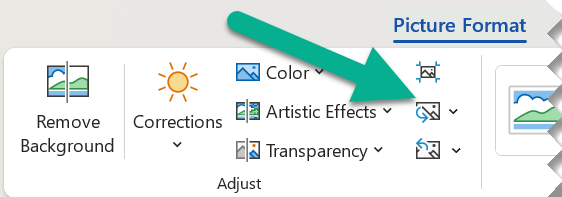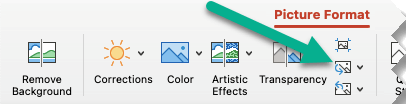คุณสามารถแทนที่รูปภาพในเอกสารด้วยรูปภาพอื่น หรือคุณสามารถลบรูปภาพได้
ถ้าคุณกําลังลบรูปภาพ PowerPoint ให้ดูที่ ลบรูปภาพ
แทนที่รูปภาพ
-
เลือกรูปภาพที่คุณต้องการแทนที่
-
เลือกแท็บ รูปแบบรูปภาพ (หรือ รูปแบบ) แล้วเลือก เปลี่ยนรูปภาพ:
-
จากเมนูที่ปรากฏขึ้น ให้เลือก ตําแหน่ง ที่คุณต้องการรับรูปภาพที่จะแทนที่
-
นําทางไปยังรูปภาพที่คุณต้องการ แล้วเลือก แทรก
ลบรูปภาพ
คลิกรูปภาพที่คุณต้องการลบ แล้วกดแป้น Delete
เมื่อต้องการลบหลายรูปภาพ ให้กด Ctrl ค้างไว้ในขณะที่คุณคลิกรูปภาพที่คุณต้องการลบ แล้วกด Delete
ไม่สามารถเลือกรูปภาพได้ใช่หรือไม่
ถ้าคุณไม่สามารถเลือกรูปภาพได้ อาจเป็นรูปภาพพื้นหลัง
เมื่อต้องการเลือกรูปภาพพื้นหลังใน Word: ไปที่แท็บ แทรก แล้วเลือก หัวกระดาษ > แก้ไขส่วนหัว (เมื่อคุณอยู่ในมุมมองหัวกระดาษและท้ายกระดาษ คุณควรจะสามารถเลือกรูปภาพได้)
เมื่อต้องการเลือกรูปภาพพื้นหลังใน PowerPoint: ไปที่แท็บ ออกแบบ แล้วเลือก จัดรูปแบบพื้นหลัง จากนั้นเปลี่ยนการเติมรูปภาพในบานหน้าต่าง จัดรูปแบบพื้นหลัง สําหรับรายละเอียดเพิ่มเติม ให้ไปที่ เพิ่มรูปภาพพื้นหลังลงในสไลด์ของคุณ และดูส่วนที่ชื่อว่า "เอารูปภาพพื้นหลังออก"
แทนที่รูปภาพ
-
คลิกรูปภาพที่คุณต้องการแทนที่
-
คลิกแท็บ รูปแบบรูปภาพ แล้วคลิก เปลี่ยนรูปภาพ:
-
จากเมนูที่ปรากฏขึ้น ให้เลือก ตําแหน่ง ที่คุณต้องการรับรูปภาพที่จะแทนที่
-
นําทางไปยังรูปภาพที่คุณต้องการ เลือกรูปภาพนั้น แล้วเลือก แทรก
ลบรูปภาพ
คลิกรูปภาพที่คุณต้องการลบ แล้วกด Backspace
ไม่สามารถเลือกรูปภาพได้ใช่หรือไม่
ถ้าคุณไม่สามารถเลือกรูปภาพได้ อาจเป็นรูปภาพพื้นหลัง
เมื่อต้องการเลือกรูปภาพพื้นหลังใน Word: ไปที่แท็บ แทรก แล้วเลือก หัวกระดาษ > แก้ไขส่วนหัว (เมื่อคุณอยู่ในมุมมองหัวกระดาษและท้ายกระดาษ คุณควรจะสามารถเลือกรูปภาพได้)
เมื่อต้องการเลือกรูปภาพพื้นหลังใน PowerPoint: ไปที่แท็บ ออกแบบ แล้วเลือก จัดรูปแบบพื้นหลัง จากนั้นเปลี่ยนการเติมรูปภาพในกล่องโต้ตอบ จัดรูปแบบพื้นหลัง สําหรับรายละเอียดเพิ่มเติม ให้ไปที่ เพิ่มรูปภาพพื้นหลังลงในสไลด์ และดูส่วนที่ชื่อว่า "เอารูปภาพพื้นหลังออก"